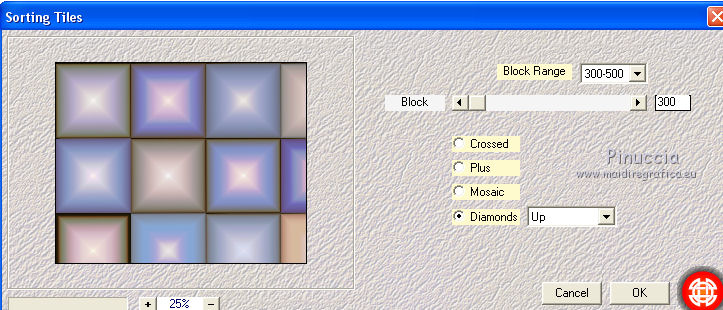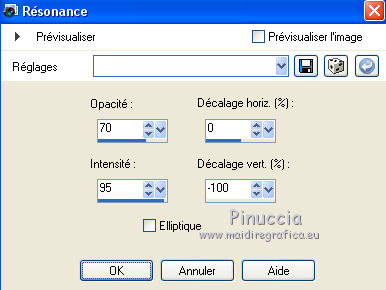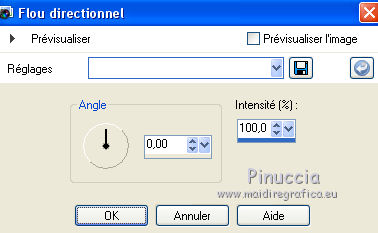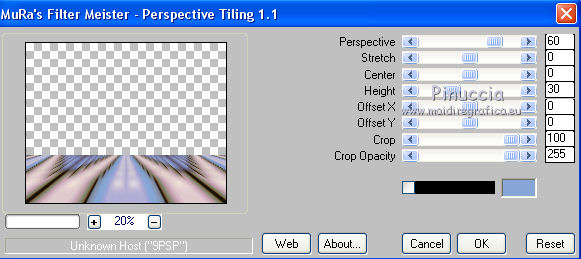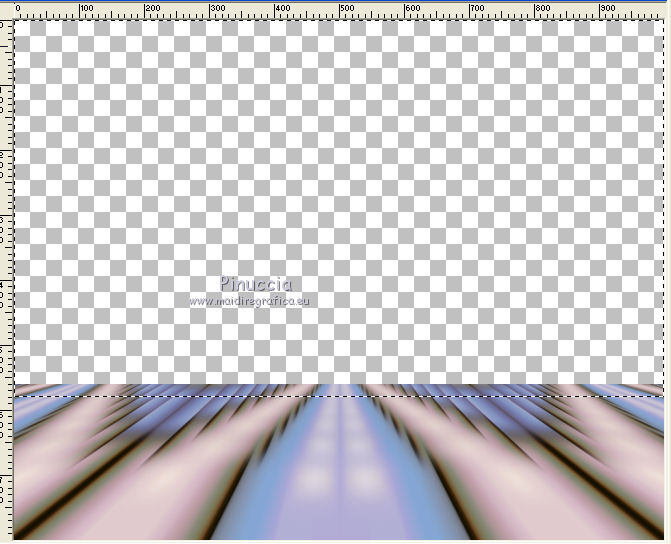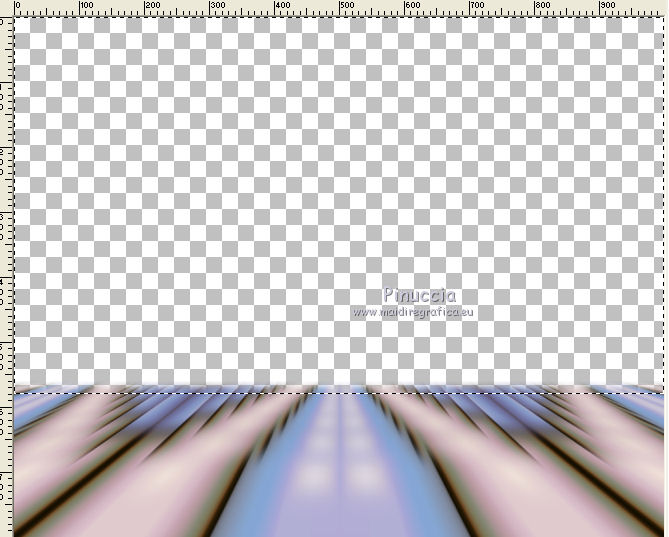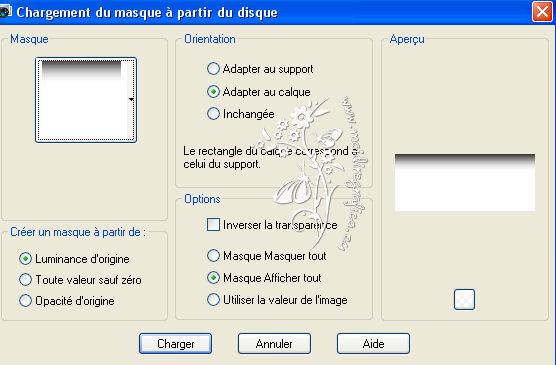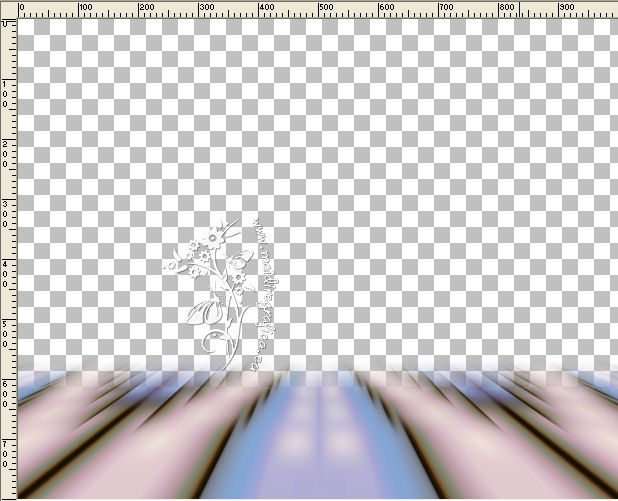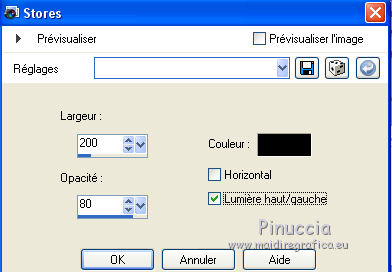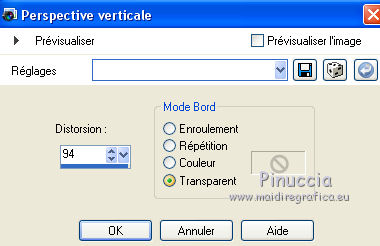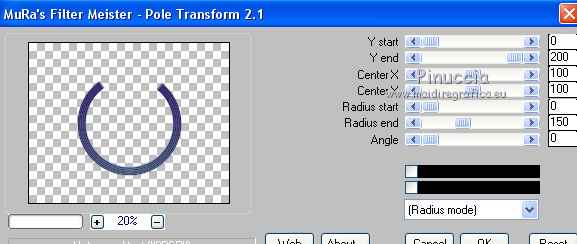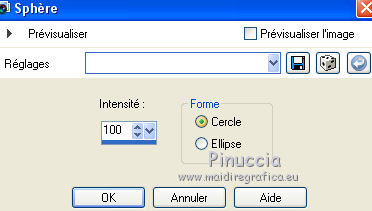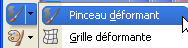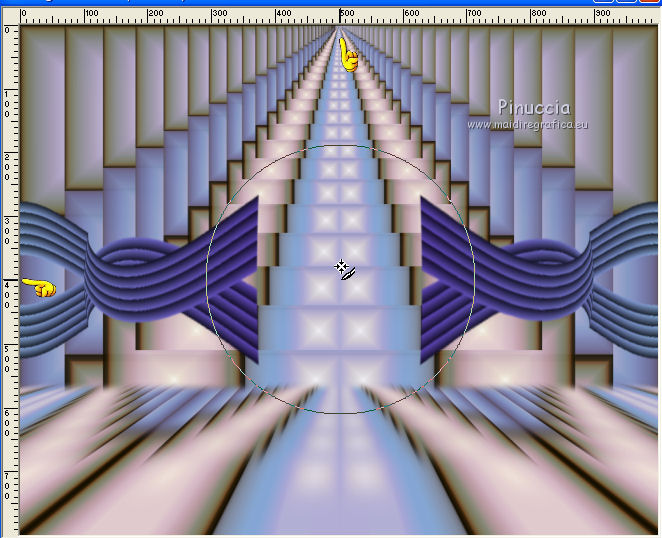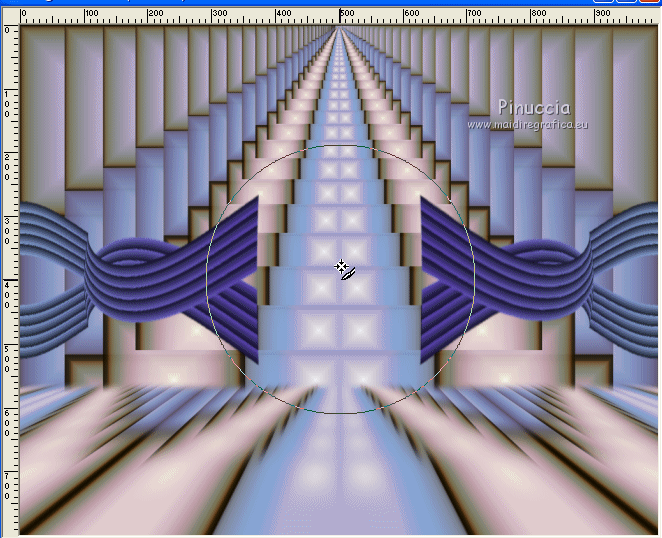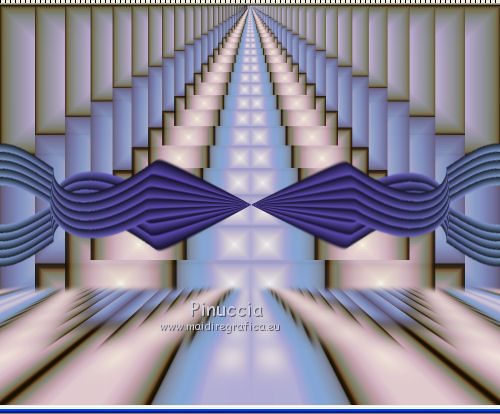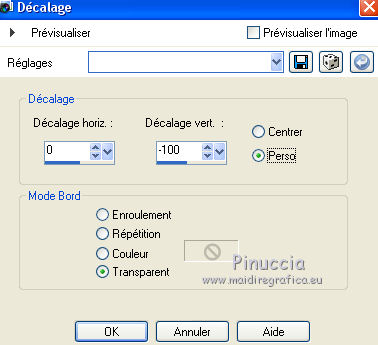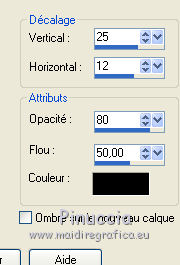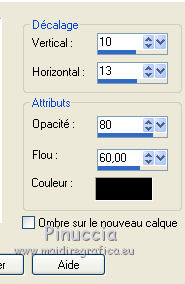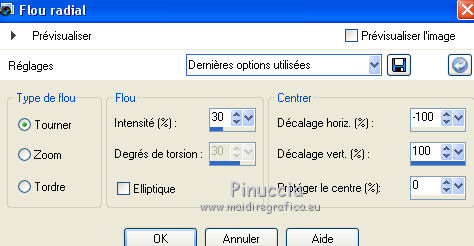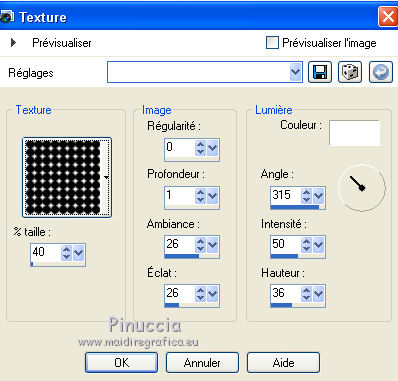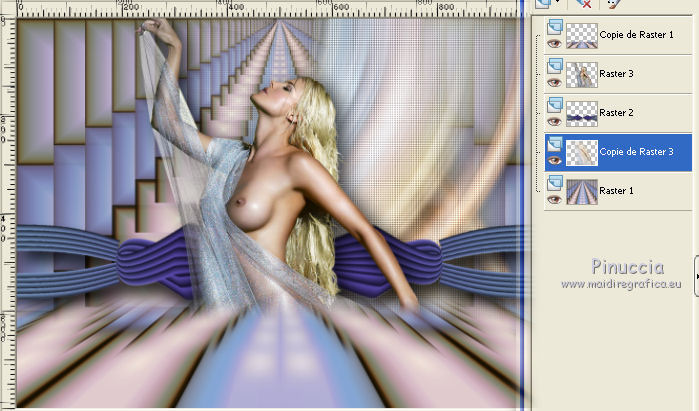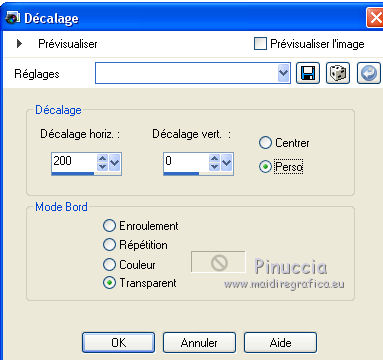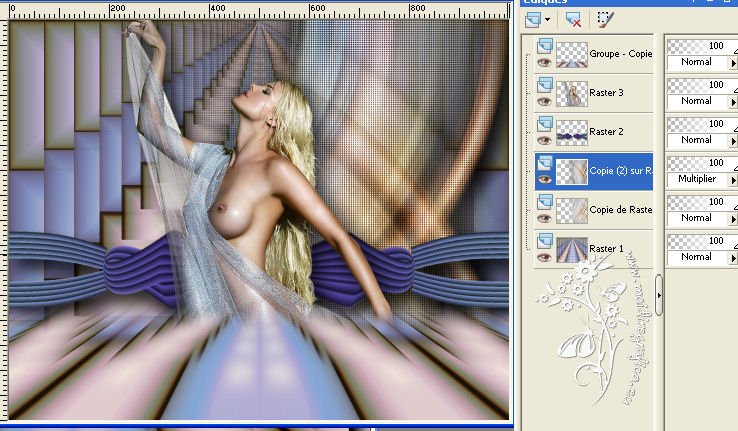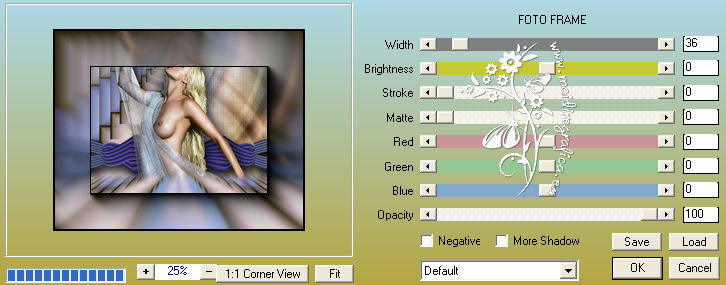|
TOP NINES 2
 Merci beaucoup LuzCristina de m'avoir invité à traduire tes tutoriels en français.
Merci beaucoup LuzCristina de m'avoir invité à traduire tes tutoriels en français.

Le tutoriel a été traduit avec Corel12, mais il peut également être exécuté avec les autres versions.
Suivant la version utilisée, vous pouvez obtenir des résultats différents.
Depuis la version X4, la fonction Image>Miroir a été remplacée par Image>Renverser horizontalement,
et Image>Renverser avec Image>Renverser verticalement.
Dans les versions X5 et X6, les fonctions ont été améliorées par la mise à disposition du menu Objets.
Avec la nouvelle version X7, nous avons à nouveau Miroir/Retourner, mais avec nouvelles différences.
Consulter, si vouz voulez, mes notes ici
Certaines dénominations ont changées entre les versions de PSP.
Les plus frequentes dénominations utilisées:

Vos versions ici

Nécessaire pour réaliser ce tutoriel:
Matériel ici
Le tube est de MMDesignz
Modules Externes.
consulter, si nécessaire, ma section de filtre ici
AAA Frames - Foto Frame ici
Mehdi - Sorting Tiles ici
Mura's Meister - Pole Transform ici
Mura's Meister - Perspective Tiling ici

Si vous voulez utiliser vos propres couleurs, n'hésitez pas à changer le mode et l'opacité des calques
Dans les plus récentes versions de PSP, vous ne trouvez pas le dégradé d'avant plan/arrière plan ou Corel_06_029.
Vous pouvez utiliser le dégradé des versions antérieures.
Ici le dossier Dégradés de CorelX.
1. Ouvrir une nouvelle image transparente 1000 x 800 pixels.
2. Placer en avant plan la couleur #6148bc
et en arrière plan la couleur #86a6d6.
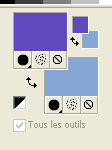
Préparer en avant plan un dégradé de premier plan/arrière plan, style Linéaire.
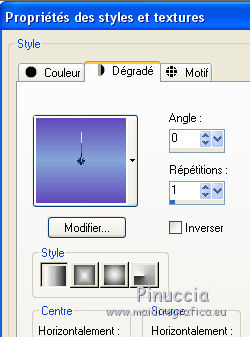
Remplir  l'image transparente du dégradé. l'image transparente du dégradé.
3. Sélections>Sélectionner tout.
Ouvrir votre tube et Édition>Copier.
Revenir sur votre travail et Édition>Coller dans la sélection.
Sélections>Désélectionner tout.
4. Effets>Effets d'image>Mosaïque sans jointures, par défaut.

5. Effets>Modules Externes>Mehdi - Sorting Tiles.
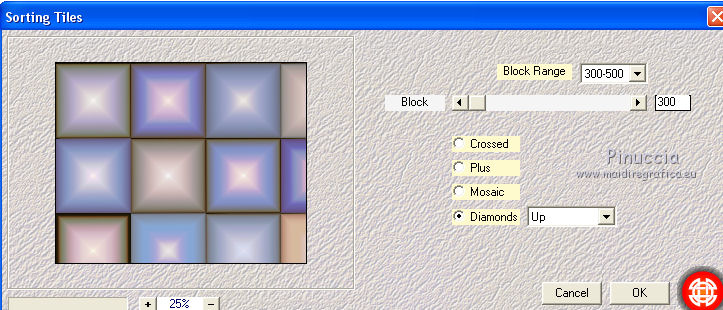
6. Effets>Effets de réflexion>Miroir rotatif.

7. Effets>Effets de réflexion>Résonance
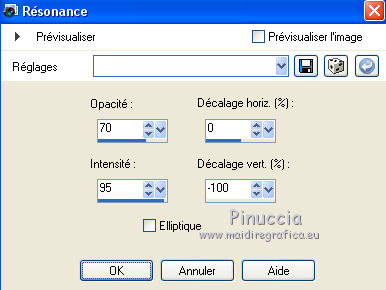
Édition>Répéter Résonance.
8. Calques>Dupliquer.
9. Réglage>Flou>Flou directionnel - 3 fois
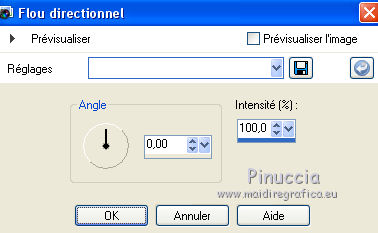
10. Effets>Modules Externes>Mura's Meister - Perspective Tiling.
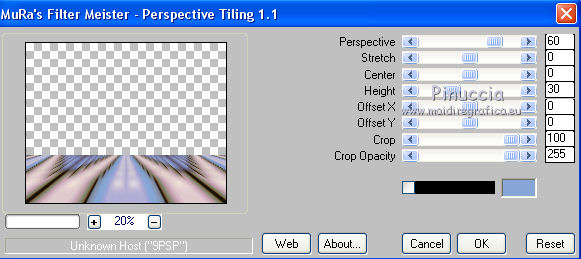
11. Fermer les calques Raster 1 et rester sur la Copie de Raster 1.
Activer l'outil Baguette magique 

et cliquer sur la partie transparente, pour dégrader le bord.
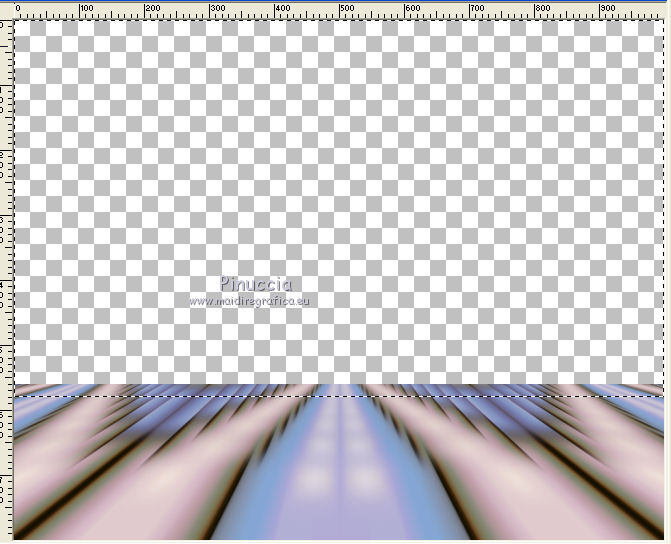
Cliquer plusieurs fois CANC sur le clavier 
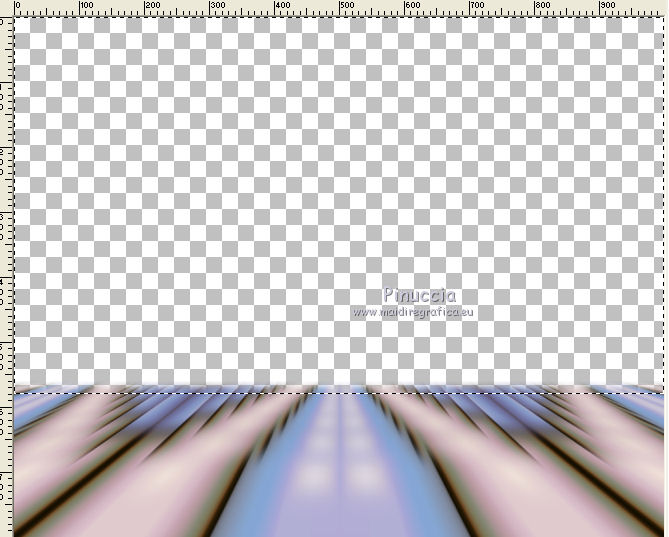
Sélections>Désélectionner tout.
*****
si ça ne suffit pas à dégrader bien le bord, on peut appliquer un masque.
Pour mon exemple j'ai appliquer deux fois le masque Masksuiza078-1-margen (ajouté dans le matériel)
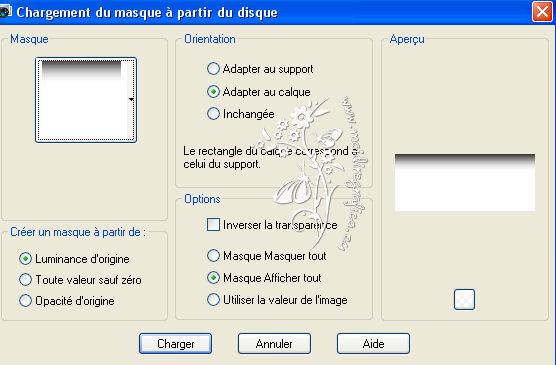
Avant de fusionner le groupe, j'ai dupliqué 2 fois
Calques>Fusionner>Fusionner le groupe
Mon résultat:
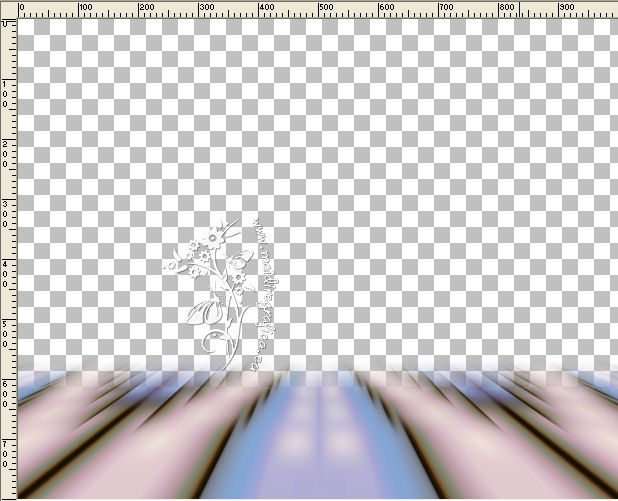
******
12. Re-ouvrir le calques Raster 1 et rester toujours positionner sur la copie.
Calques>Nouveau calque raster.
Calques>Agencer>Déplacer vers le bas.
Remplir  le calque du dégradé. le calque du dégradé.
13. Effets>Effets de textures>Stores.
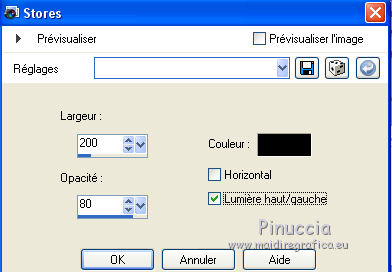
14. Effets>Effets géométriques>Perspective verticale.
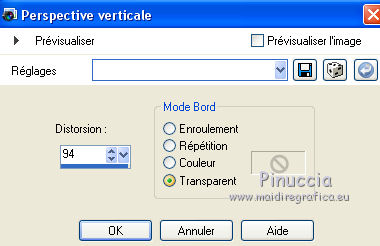
Image>Renverser.
Répéter Effets>Effets géométriques>Perspective verticale, comme précédemment.
15. Image>Rotation libre - 90 degrés à droite.

16. Effets>Modules Externes>Mura's Meister - Pole Transform.
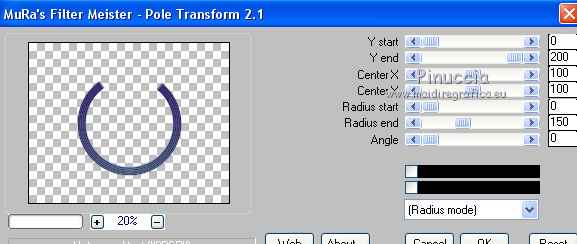
17. Image>Renverser.
18. Effets>Effets de distorsion>Coordonnées polaires.

19. Calques>Dupliquer.
Image>Renverser.
Calques>Fusionner>Fusionner le calque de dessous.
20. Effets>Effets géométriques>Sphère.
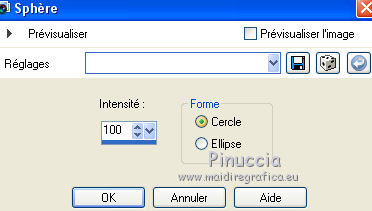
Activer l'outil Pinceau déformant 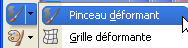

21. Positionner la souris au centre de l'image: 500 x 400 pixels
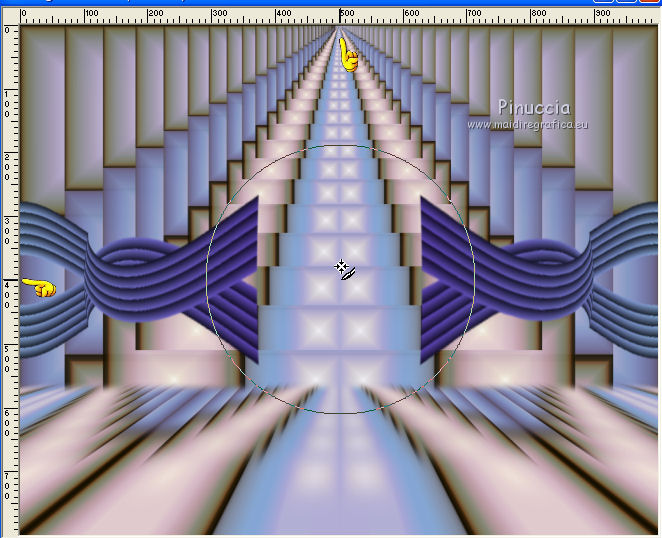
tenir enfoncée la touche de la souris jusqu'à ce que vous n'aurez une seule figure
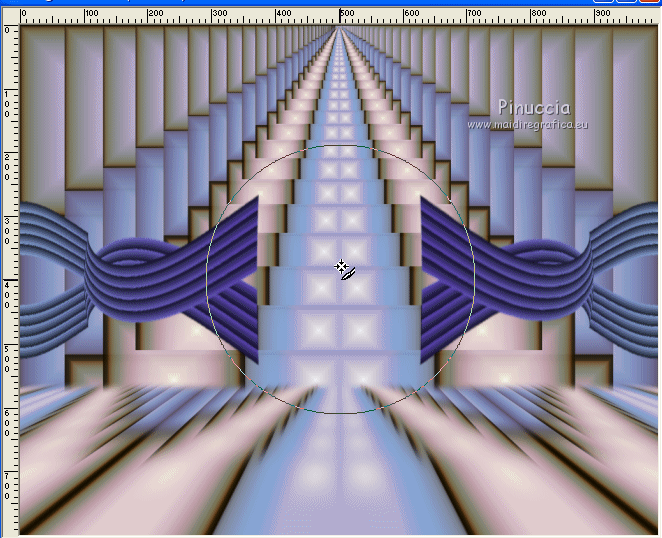
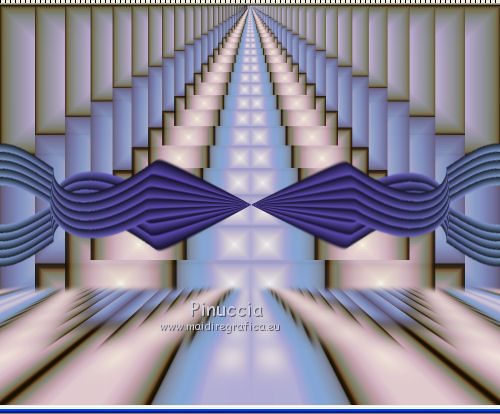
22. Effets>Effets Géométriques>Sphère, comme précédemment.
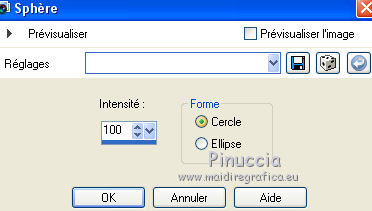
23. Effets>Effets de distorsion>Cintrage.

24. Effets>Effets d'image>Décalage.
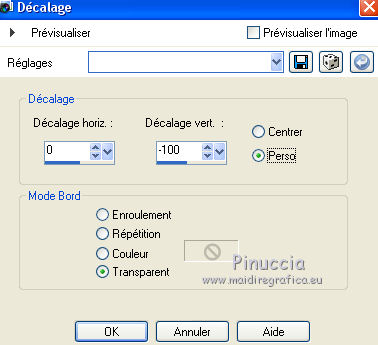
25. Effets>Effets 3D>Ombre portée.
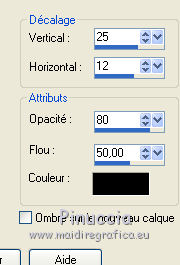
26. Ouvrir le tube de MMDesigns - Édition>Copier.
Revenir sur votre travail et Édition>Coller comme nouveau calque.
Image>Redimensionner, à 90%, redimensionner tous les calques décoché.
27. Effets>Effets 3D>Ombre portée.
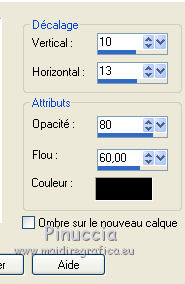
28. Calques>Dupliquer.
Réglage>Flou>Flou radial.
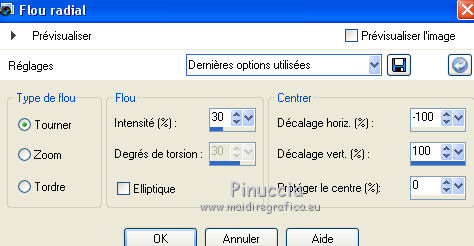
29. Effets>Effets de textures>Texture, sélectionner la texture Point Type ou Corel_15_010
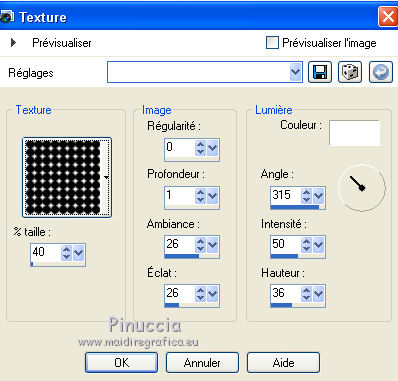
30. Calques>Agencer>Déplacer vers le bas - 2 fois.
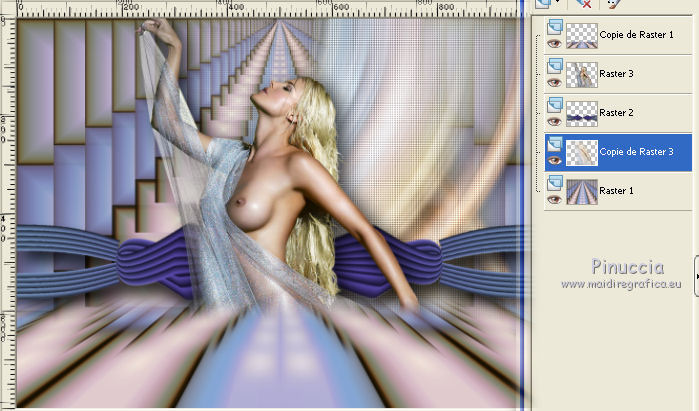
31. Effets>Effets d'image>Décalage.
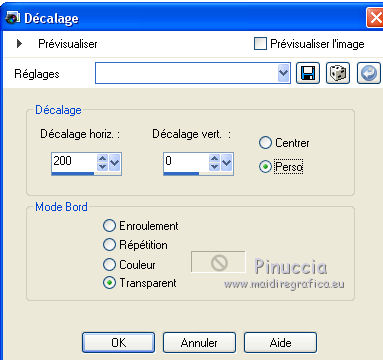
32. Calques>Dupliquer.
Image>Renverser.
Calques>Fusionner>Fusionner le calque de dessous.
33. Calques>Dupliquer.
Image>Renverser.
Appliquer un Effet Ombre portée à choix,
et change le mode mélange à votre goût; pour moi
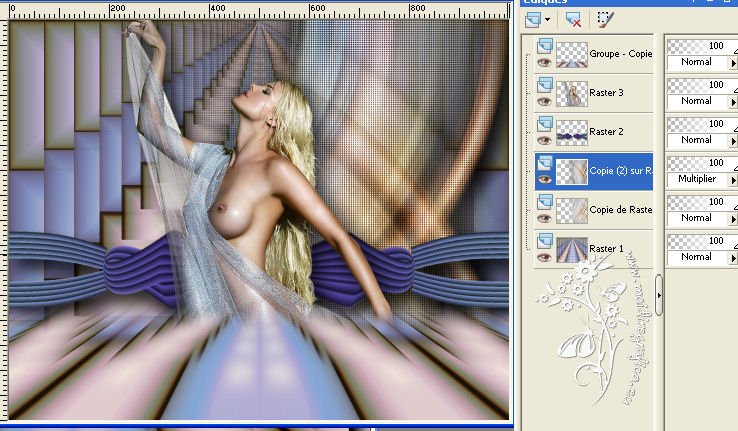
34. Calques>Fusionner>Calques visibles.
35. Effets>Modules Externes>AAA Frames - Foto Frame - 2 fois
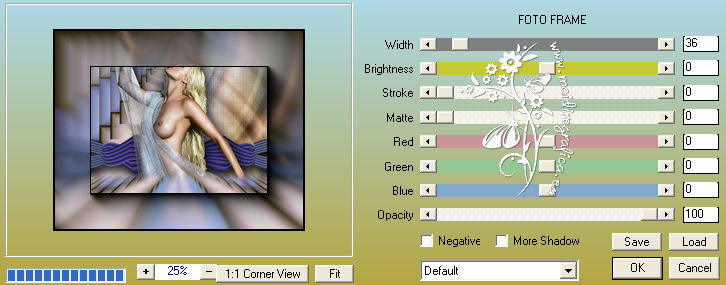
36. Signer votre travail et enregistrer en jpg.
Le tube de cette version est de Mina


Si vous avez des problèmes, ou des doutes, ou vous trouvez un link modifié, ou seulement pour me dire que ce tutoriel vous a plu, vous pouvez m'écrire.
3 Mai 2017
|





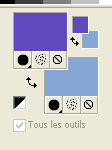
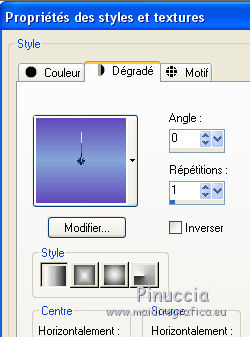
 l'image transparente du dégradé.
l'image transparente du dégradé.